在使用PS的时候,如果你精通手绘,那你一定不是很在意技法,如果你精通技法,那你一定不是很在意手绘。什么?你两方都很精通?那不妨也来看看小编今天为各位准备的关于PS如何使用蒙版抠图的图文教程。
首先我们先把两张图片放到ps软件中,然后我们打开它,打开之后我们添加蒙版,然后在选择画笔工具,在确定两个都选择后,我们在设置前后背景色,前面黑色,后面是白色。
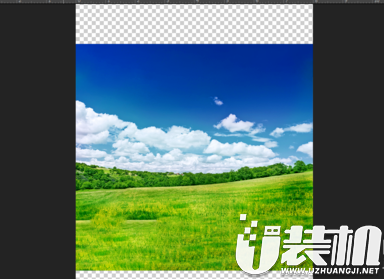

然后我们就可以用画笔在画布上随便画一下,要记住一定要把框框放在蒙版上才可以。然后蒙版上出现两个黑色的图案,这个就是我们用画笔画出来的了。然后当我们画出多余的部分的时候,我们怎么还原呢,可以前后背景图,把白色的放前面,黑色的放后面,就可以返回了。
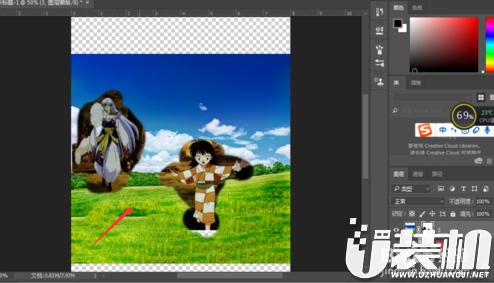

然后这个图就抠出来了,我们在用画笔慢慢的去修复,把多余的地方修好就完成了。之后点击导出到文件,选择桌面就可以保存了。
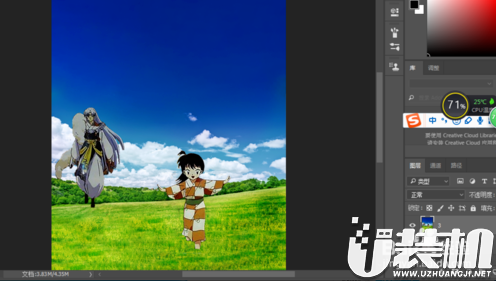
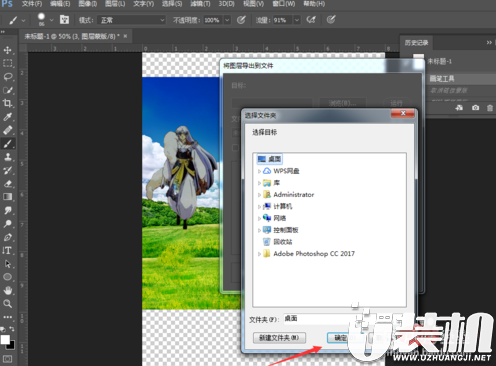
以上就是关于PS如何使用蒙版抠图的图文教程,有什么不妥还望多多指教!
哔咔哔咔漫画默认存储位置
字牌
微信
66键盘
爱奇艺视频好用功能只看某演员
掼蛋
WPS投影宝
快手
快手
抖音短视频
双生怨手游最新版
快跑倒霉小哥游戏
花亦山心之月免费版
潜行大师内置MOD菜单最新版
碰碰熊手机版